目次
Windows 10で高DPIの4Κモニターやデバイス(ノートパソコンなど)をお使いの方は、すでにお気づきかと思いますが、一部のアプリケーションでメニューやテキストのフォントが非常に小さくなり、拡大鏡がないと読めないことがあります。 上記の問題は、ほとんどのデスクトップアプリケーションが「DPI unaware」* つまり、DPIスケーリングを自動的に処理しないために起こります。その結果、レンダリングがぼやけたり、サイズがおかしくなったりします。
DPI Awarenessの定義:*。
- DPI Aware。 DPI Awareアプリケーションは、起動時にDPIをチェックし、DPI値が変わるたびに拡大率を調整します。 これらのアプリケーションは、システムによって自動的に拡大縮小されることはありません。 DPI Unaware。 DPI Unawareアプリケーションは、DPIの変更に対してスケーリングしません。 これらのアプリケーションは、常に100パーセント(96DPI)のスケールファクターを持っていると見なされます。 これらのアプリケーションは、他のDPI設定でもシステムによって自動的にスケーリングされます。 デフォルトでは、デスクトップアプリケーションは完全にDPI非認識で、Windowsによってビットマップストレッチされます)。
このチュートリアルでは、Windows 10および8.1 OSの4K以上の解像度のモニター(画面)で、メニューやテキストで「フォントが小さくてぼやける」問題を解決する方法を説明します。
修正方法: Windows 10/8.1で、メニュー/ツールバー/プログラム内のアイコンのテキストフォントが小さくなる。
方法1.特定のアプリケーションのDPIスケーリングを変更する方法2.すべてのアプリケーションのDPIスケーリングを変更する方法方法1.特定のアプリケーションのDPI設定を変更する方法。
高DPIデバイスやモニターを所有している場合、特定のプログラムのためにDPIスケーリングを調整する。
1. フォントが非常に小さい」という問題に直面しているアプリケーション(またはショートカット)を右クリックし、[OK]をクリックします。 物件紹介 .
2. において 互換性 タブをクリックします。 高DPI設定の変更 . *
Windows 8.1をお持ちの方は、「互換性」タブでご確認ください。 引き留める " 高DPI設定時の表示スケーリングの無効化 " ボックスをクリックし OK .

3.チェック その 高DPIスケーリング動作のオーバーライド のボックスを開き、「Scaling performed by:」を設定します。 システム(Enhanced)。 クリック よっしゃー を行った場合。
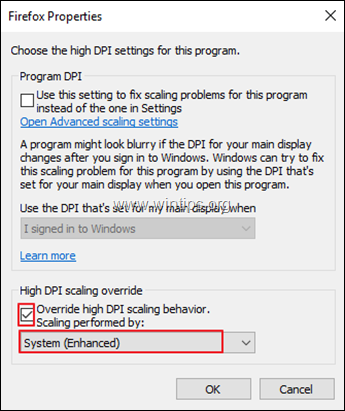
4. 問題が解決されたかどうかを確認するために、アプリケーションを起動してください。 問題が解決されない場合は、「実行されるスケーリング:」の設定を変更してみてください。 システム .
方法2.すべてのアプリケーションのDPI設定を変更する方法。
Windows 10のすべてのアイテムやアプリケーションで、フォントがぼやける問題を解決したい場合は、お使いのオペレーティングシステムに応じて、以下の手順を実行してください。
すべてのアプリケーションのすべての項目(メニュー、テキスト&フォント)のサイズを大きくする方法 Windows 10:
1. から スタート メニュー  をクリックします。 設定
をクリックします。 設定  をクリックします。 システム .
をクリックします。 システム .
2. で ディスプレイ のオプションがあります。 ぞうきょう テキストやアプリなどのスケーリングサイズを変更したり、解像度を下げたりすることができます。
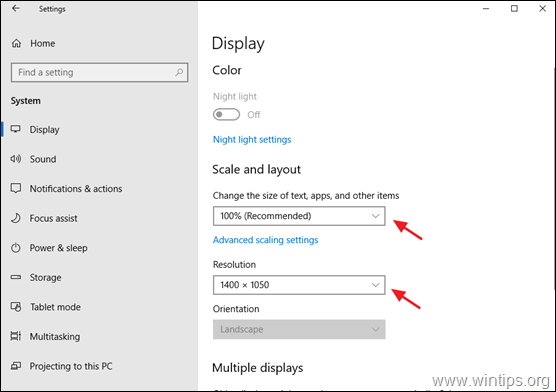
3. アプリがまだぼやけて見える場合は、以下をクリックしてください。 スケーリングの詳細設定 (上の画面)で、「アプリがぼやけないようにWindowsに修正を試みさせる」スイッチを ON をクリックするか、カスタムスケーリングサイズを指定し 適用 .
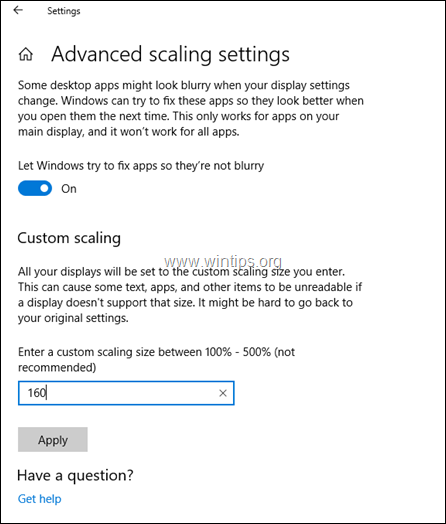
すべてのアプリケーションのすべての項目(メニュー、テキスト&フォント)のサイズを大きくする方法 Windows 8.1:
1.右クリック の空いたスペースに デスクトップ を選択し パーソナライズ .
2. をクリックします。 ディスプレイ を左ペインに表示します。
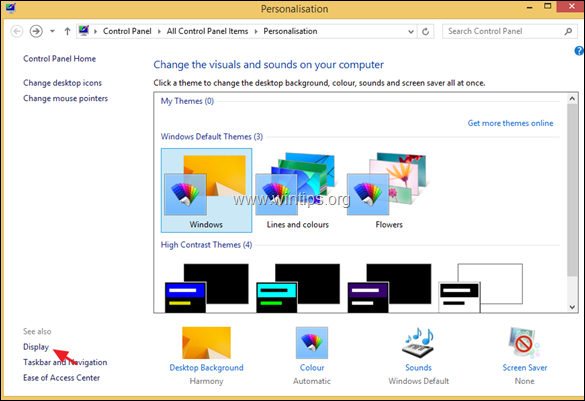
3. で すべてのアイテムのサイズを変更する オプションで、スライダーをドラッグして 大きくして、「適用」をクリックします。
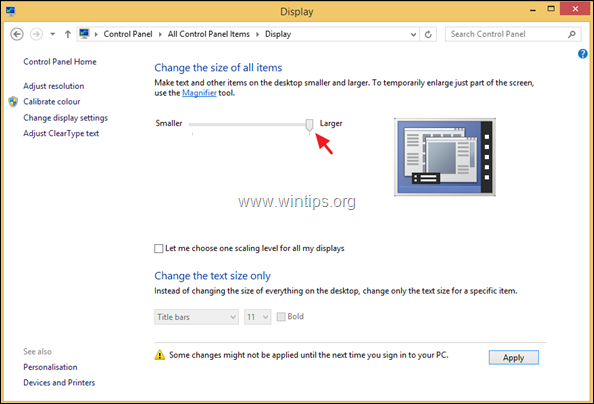
4.サインアウト or 再スタート あなたのPCに
以上です!このガイドが役に立ったかどうか、あなたの経験についてコメントを残してください。 他の人のために、このガイドを「いいね!」と「シェア」してください。

アンディ・デイビス
Windows に関するシステム管理者のブログ





